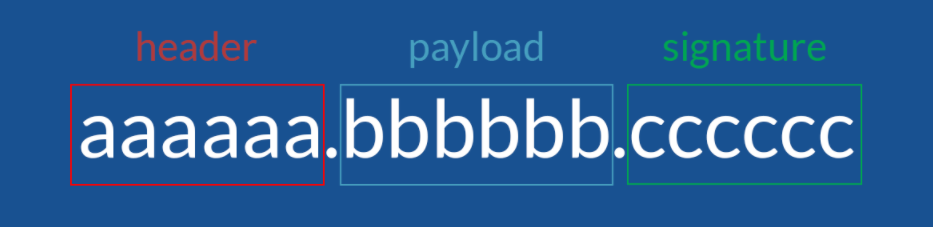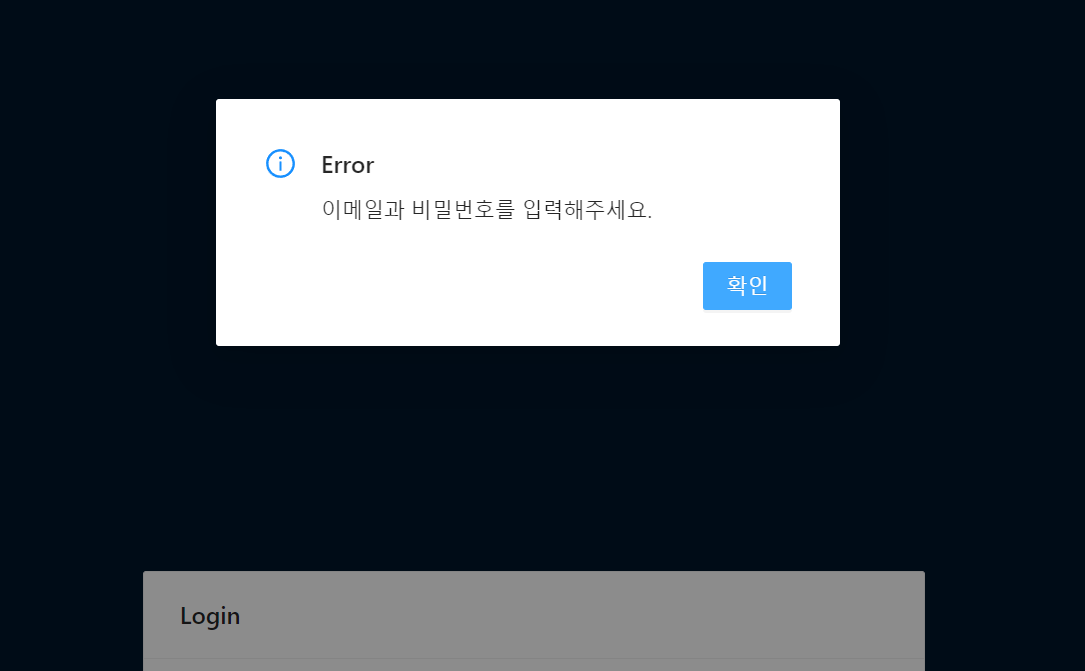- 개요
- 커스텀 Layout 생성
- Routing 별 레이아웃 설정
- 토큰 인증 구조
- Server : 토큰 발급
- Server : 토큰 검증
- Server : 인증 적용
- Client : 토큰 관리
- 예시 프로젝트 상세설명
이 프로젝트는 Blazor_Study 레포지터리의 내용을 기반으로 로그인 및 세션 관리 기능을 추가한 것이다.
변경사항은 다음과 같다.
Base Url에 접근시 최초에는 로그인 화면만 나타난다.
로그인하지 않으면 다른 메뉴들을 볼 수 없고, 주소창에 직접 URL을 입력해도 이동되지 않는다.
이 프로젝트에서는 Session Storage에 JWT 기반 Access Token, Refresh Token을 저장하고,
이것으로 Managing API를 호출한다.
Session Storage에 저장된 토큰이 만료되거나 오염된 경우 토큰이 삭제되고 재로그인을 유도한다.
경로 별 Layout을 다르게 적용했고, 메뉴 바(네비게이션 바)가 상단에 수평 형태로 위치하도록 변경했다.
Blazor는 페이지의 전반적인 구성과 배치 정보를 Layout 클래스에 정의한다.
각 페이지의 구체적인 View(시각적인 구성 요소)가 들어갈 영역은 @Body로 지정할 수 있다.
 |
 |
위 화면은 본 프로젝트의 AfterLoginLayout이 적용된 /Lookup_Multiple_Users 페이지와 /Lookup_Specific_User 페이지이다.
Pages 폴더의 Lookup_Multiple_Users.razor와 Lookup_Specific_User.razor에 정의한 내용은 빨간 박스 영역에만 속하고,
그 외의 구성 요소들(ex. 상단의 메뉴 바)은 레이아웃에 속한 것이다.
이처럼 여러 페이지에 일관된 배치를 적용할 수 있게 해주는 클래스를 Layout이라고 한다.
레이아웃은 LayoutComponentBase를 상속받아 생성할 수 있다.
레이아웃 내에서 페이지가 차지하는 영역은 @Body로 지정한다.
// AfterLoginLayout.cs
@inherits LayoutComponentBase
<div>
<NavMenu /> // 메뉴 바 컴포넌트
<main>
<article class="content px-4">
@Body // 페이지 영역
</article>
</main>
</div>이 코드는 본 프로젝트에서 사용된 AfterLoginLayout이다.
/Lookup_Multiple_Users 페이지에 접속해 개발자 도구의 Elements 탭을 보면,
Lookup_Multiple_Users.razor에 작성한 Html 태그들이 <article> 요소 내부에 들어가있는 것을 확인할 수 있다.
| 메인 화면 | 로그인 이후 화면 |
|---|---|
 |
 |
이 프로젝트에서는 페이지 경로에 따라 다른 Layout을 사용하고 있다.
(사용하는 레이아웃은 각각 MainLayout, AfterLoginLayout 이다.)
Blazor에서 라우팅은 App.razor 파일에서 설정 가능하다.
App.razor에서 NavigationManager를 주입받으면 현재 경로를 알 수 있다.
이 경로에 따라 @if-else 문을 사용해 DefaultLayout에 사용하고자 하는 레이아웃 클래스 타입을 지정해주면 된다.
본 프로젝트는 초기 페이지(NavigationManager.BaseUri)를 제외하고는 모두 AfterLoginLayout을 적용시켰다.
@inject NavigationManager NavigationManager
<Router AppAssembly="@typeof(App).Assembly">
<Found Context="routeData">
// 현재 경로가 MainLayoutPath라면 MainLayout 사용
@if (NavigationManager.Uri.Equals(MainLayoutPath))
{
<RouteView RouteData="@routeData" DefaultLayout="@typeof(MainLayout)" />
}
else // 그 외엔 AfterLoginLayout 사용
{
<RouteView RouteData="@routeData" DefaultLayout="@typeof(AfterLoginLayout)" />
}
<FocusOnNavigate RouteData="@routeData" Selector="h1" />
</Found>
<NotFound>
// 라우팅에 실패한 경우
</NotFound>
</Router>가령 BoardLayout.cs, MailLayout.cs 와 같은 커스텀 레이아웃들을 작성했고,
이들을 각각 /aRoute, /bRoute 경로에 적용하고 싶다면 위의 @if-else 부분을 다음과 같이 작성할 수 있다.
@if (NavigationManager.Uri.StartsWith("aRoute"))
{
<RouteView RouteData="@routeData" DefaultLayout="@typeof(BoardLayout)" />
}
else if (NavigationManager.Uri.StartsWith("bRoute"))
{
<RouteView RouteData="@routeData" DefaultLayout="@typeof(MailLayout)" />
}JWT 기반의 Access Token과 Refresh Token 두 가지의 토큰을 두고 인증 처리를 하는 구조이다.
-
Access Token
Access Token은 클라이언트(프론트엔드)가 요청을 보낼 때
Authorization헤더에 추가해야 하는 토큰이다.
서버(백엔드)는Authorization헤더에 있는 Access Token을 검증해 해당 요청을 수행할지 말지 결정한다.
Refresh Token에 비해 유효기간이 짧다. -
Refresh Token
Access Token을 재발급할 수 있게 해주는 토큰이다.
최초 로그인 시에 Access Token과 함께 발급된다.
서버(백엔드)는 최초 로그인 시 Access Token과 Refresh Token을 클라이언트(프론트엔드)에게 전달한다.
이후 API 호출에 대해서는 요청 헤더의 Access Token이 유효한지만 검증하여 응답을 제공한다.
-
토큰을 사용하는 이유
세션을 서버(백엔드)에 전부 저장하지 않기 때문에 부하가 적고, Scale-Out 방식의 확장에 유리하다.
-
Refresh Token을 사용하는 이유
서버(백엔드)는 한 번 발급한 토큰을 저장하지 않고, 단지 토큰의 유효성만으로 권한을 부여한다.
따라서 토큰이 탈취되면 접근을 막을 수 없다는 위험성이 있다.
하지만 Access Token의 유효기간을 너무 짧게 하면 이용이 불편해질 수 있기 때문에
Access Token의 유효기간은 짧게, Refresh Token은 상대적으로 길게 하여
Access Token이 만료되어도 Refresh Token이 유효하다면 Access Token을 재발급할 수 있게 하여 이를 보완한다.
최초 로그인 시의 시퀀스 다이어그램이다.
sequenceDiagram
Blazor Client-)Managing Server: 로그인 요청
Managing Server-)Game API Server: 로그인 요청
Game API Server-)DB: 유저 정보 요청
DB--)Game API Server: 유저 정보 로드
alt 로그인 성공
Note over Game API Server : 토큰 발급
Note over Game API Server : Response 헤더에 토큰 추가
Game API Server-)DB: Refresh Token 저장
end
Game API Server--)Managing Server: 로그인 응답
Managing Server--)Blazor Client: 로그인 응답
최초 로그인 성공 시에만 Access Token, Refresh Token을 발급해 응답 Body에 넣어 전송한다.
클라이언트(프론트엔드)는 이 토큰들을 세션 스토리지에 저장해 이후의 API 호출에 사용한다.
토큰 발급 이후, 인증이 필요한 모든 API 호출에 대한 시퀀스 다이어그램이다.
sequenceDiagram
Blazor Client-)Managing Server: API 호출
Managing Server-)Game API Server: API 호출
alt AccessToken 만료, RefreshToken 유효
Game API Server--)Managing Server: AccessToken 재발급,<br>API 응답 전송
Managing Server--)Blazor Client: API 응답 전송
Note over Blazor Client : 새 AccessToken을<br>Session Storage에 저장
end
alt AccessToken 만료, RefreshToken 만료
Game API Server--)Managing Server: 401 Unauthorized
Managing Server--)Blazor Client: 401 Unauthorized
Note over Blazor Client : Session Storage 토큰 무효화<br>재로그인 유도
end
로그인 외의 Managing API 호출 시 토큰을 사용한다.
(클라이언트는 항상 헤더에 두 토큰을 모두 추가해서 전송한다.)
Access Token이 만료되어도 Refresh Token이 유효하다면 서버(백엔드)가 새 Access Token을 발급해준다.
Refresh Token도 만료되었다면 다시 로그인부터 시도해야 한다.
- Refresh Token을 가져와 기한이 만료되었는지 확인한다.
- Refresh Token의 Claim에서
AccountId를 가져온다. - DB에서
AccountId로 유저를 찾고, DB의RefreshToken이 헤더의 Refresh Token과 같은지 비교한다. - 같다면 새 Access Token을 발급해 응답 헤더에 추가하고, API 요청을 이어서 수행한다.
 |
 |
Blazor Server, API Server 프로젝트에 Nuget 패키지 관리자 -> 솔루션용 NuGet 패키지 관리에서 Microsoft.AspNetCore.Authentication.JwtBearer 를 설치한다.
JWT은 헤더(Header), 페이로드(Payload), 서명(Signature)의 3가지 파트로 나눠져 있다.
- 헤더 : 어떤 알고리즘을 사용해 암호화 되었는지, 어떤 토큰을 사용하는지에 대한 정보
- 페이로드 : 전달하려는 정보 (단, 노출될 수 있기 때문에 최소한의 정보만 담아야 함)
- 서명 : 검증을 위해 서버가 지정한 Signing Key
여기서, 페이로드에 담는 정보를 클레임(Claim)이라고 한다.
클레임에는 표준 클레임과 사용자 정의 클레임이 있다.
-
표준 클레임
- iss : Issuer. 토큰 발급자의 정보
- exp : Expiration Time. 토큰이 만료되는 시간
- iat : Issued At. 토큰이 발급된 시간
- nbf : Not Before. 토큰 사용을 허용하기 시작하는 시간
- aud : Audience. 토큰 대상자(토큰을 발급받는 수신자)
-
사용자 정의 클레임
key-value 형태로 사용자 정의 클레임을 추가할 수 있다.
예시로 본 프로젝트에서는 "AccountId"라는 이름의 사용자 정의 클레임을 사용하고 있다.
본 프로젝트에서 발급한 토큰을 실제 디코딩해보면 다음과 같은 결과를 확인할 수 있다.
참고 사이트 : JSON Web Token 온라인 디코딩 사이트
C#에서 토큰은 JwtSecurityTokenHandler와 SecurityTokenDescriptor를 통해 발급할 수 있다.
JwtSecurityTokenHandler: 토큰 생성 및 검증 클래스SecurityTokenDescriptor: 토큰에 들어갈 정보를 담은 구조체Subject필드 :Claim을 추가하는 영역Expires필드 : 토큰 만료기간SigningCredentials필드 : 토큰 검증을 위한 비밀 서명 키 지정
// JwtSecurityTokenHandler 생성
var tokenHandler = new JwtSecurityTokenHandler();
// Signing Key, 토큰 만료 기간 설정
var key = Encoding.ASCII.GetBytes(_signingKey);
var expires = DateTime.UtcNow.AddHours(6);
// 토큰 구조체 생성
var tokenDescriptor = new SecurityTokenDescriptor
{
Subject = new ClaimsIdentity(new Claim[]
{
new Claim("Key", Value),
// ... 그 외 클레임 추가
}),
Expires = expires,
SigningCredentials = new SigningCredentials(new SymmetricSecurityKey(key),
SecurityAlgorithms.HmacSha256Signature)
};
// 토큰 생성
var token = tokenHandler.CreateToken(tokenDescriptor);
tokenHandler.WriteToken(token);// Program.cs
builder.Services.AddAuthentication(JwtBearerDefaults.AuthenticationScheme)
.AddJwtBearer(options =>
{
options.TokenValidationParameters = new TokenValidationParameters
{
ValidateIssuer = false, // Issuer 검증 여부
ValidateAudience = false, // Audience 검증 여부
ValidateIssuerSigningKey = true, // 비밀 서명 키 검증 여부
ValidateLifetime = true, // 토큰 유효성 검증 여부
IssuerSigningKey = new SymmetricSecurityKey
(Encoding.UTF8.GetBytes("SigningKey")) // 비밀 서명 키
};
});Program.cs에서, AddAuthentication으로 JwtBearer를 추가하고 인증(Authentication)에 필요한 파라미터를 설정한다.
위 코드에서는 ValidateIssuer, ValidateAudience는 false로 하고 ValidateIssuerSigningKey, ValidateLifetime은 true로 했다.
따라서 Issuer(토큰 발행자), Audience(토큰 대상자)에 대한 검증은 하지 않되, Signing Key와 만료 기간에 대한 검증은 수행한다.
사용된 옵션에 대한 설명은 아래와 같으며, 더 많은 옵션은 참고 문서에서 확인할 수 있다.
| 옵션 | 설명 |
|---|---|
| ValidateIssuer | Issuer(토큰 발행자)에 대한 검증 여부 |
| ValidateAudience | Audience(토큰 대상자)에 대한 검증 여부 |
| ValidateIssuerSigningKey | Signing Key(비밀 서명 키)에 대한 검증 여부 |
| ValidateLifetime | 만료 기간에 대한 검증 여부 |
| IssuerSigningKey | 비밀 서명키 문자열 |
참고 문서 : MSDN TokenValidationParameters
JwtSecurityTokenHandler를 사용해 토큰에서 Claim을 추출한다.
토큰의 Claim은 노출될 위험이 있으므로 이에 주의하여 최소한의 정보를 담아야 한다.
var handler = new JwtSecurityTokenHandler();
var readToken = handler.ReadJwtToken(token);
// Claim 추출
var claim = refreshToken.Claims.FirstOrDefault(claim => claim.Type.Equals("Key"));
return claim.Value;토큰 페이로드에 AccountId라는 Key를 갖는 Claim을 추가했다면, 다음과 같이 사용할 수 있다.
var accountIdClaim = refreshToken.Claims.FirstOrDefault(claim => claim.Type.Equals("AccountId"));
JwtBearer의 인증 성공/실패 이벤트에 따른 동작을 options.Events에서 정의할 수 있다.
람다식 형태로 사용한다.
// Program.cs
builder.Services.AddAuthentication(JwtBearerDefaults.AuthenticationScheme)
.AddJwtBearer(options =>
{
// JwtBearer를 사용한 Authentication 이벤트에 대한 핸들러 정의
options.Events = new JwtBearerEvents
{
OnTokenValidated = context => {
// 검증 성공 시의 동작
},
OnAuthenticationFailed = context =>
{
// 검증 실패 시의 동작
}
};
});// Program.cs
app.UseAuthentication(); // 인증 처리
app.UseAuthorization(); // 인가 처리Program.cs에서 UseAuthentication(), UseAuthorization() 호출 후
인증이 필요한 엔드포인트에 Authorize 어트리뷰트를 추가하면, 앞서 설정한 토큰에 대한 인증 및 인가 처리가 수행된다.
HTTP 요청에 대한 인증 및 인가 파이프라인은 아래 이미지와 같다.
ASP.NET CORE의 미들웨어는 HttpContext를 공유하면서
일반적으로 UseRouting() -> UseCors() -> UseAuthentication() -> UseAuthorization() ... 순으로 수행된다.
(단, 이는 일반적인 순서로, 프로젝트에 따라 순서는 변경될 수 있음)
각 미들웨어는 요청에 관련된 정보를 HttpContext에 저장하고 수정하며 엔드포인트(각 컨트롤러의 액션)에 도달한다.
인증 및 인가(액세스 권한 부여) 미들웨어도 HttpContext를 공유한다.
-
인증 미들웨어 (
Authentication)Authentication은 인증 미들웨어로, HTTP 요청의 인증 데이터(ex. JWT 토큰)를 통해 인증된 사용자인지 확인한다.
그리고 인증 데이터 속 정보(Claim)들을 추출해 내부적으로 인증 티켓AuthenticationTicket을 생성한다.
이AuthenticationTicket의ClaimsPrincipal을HttpContext.User에 추가한 후Authorization으로 전달한다. -
인가 미들웨어 (
Authorization)Authorization은 인가 미들웨어로,Authentication이HttpContext.User에 추가한ClaimsPrincipal을 기반으로
엔드포인트에 대한 인가 처리를 수행한다.
인증 미들웨어는 등록된 인증 스키마에 따라 사용자의 인증 데이터를 식별하고 Claim을 추출한 다음,
내부적으로 AuthenticationTicket을 생성한다.
그리고 Ticket 정보를 인가 미들웨어(Authorization)에서 사용할 수 있도록 HttpContext를 통해 전달한다.
-
인증 스키마
인증 처리를 수행할 체계의 종류를 의미한다.
인증 미들웨어에 인증 스키마를 등록하면 스키마에 따라 인증 처리를 수행한다.
본 프로젝트에서는JwtBearer를 추가했으나,Cookie등의 다른 스키마를 추가할 수도 있다. -
JwtBearer 스키마
본 프로젝트는
AddJwtBearer를 호출해 JwtBearer 인증 스키마를 등록했다.
이 스키마는 요청의Authorization헤더에 있는 JWT 토큰을 확인한다.
이후 JWT의 페이로드에 있는 정보(Claim)를 추출해ClaimsPrincipal을 구성한 다음 인가 미들웨어(Authorization)로 전달한다.
참고 문서 : MSDN Authentication Concept
인가 미들웨어는 인증 미들웨어로부터 제공받은 인증 데이터 ClaimsPrincipal을 기반으로
엔드포인트에 대한 접근 권한을 결정한다.
[Authorize] 어트리뷰트를 사용하기 위해서는 호출해야 한다.
단, 인가 미들웨어를 사용하더라도, [Authorize]가 없는 엔드포인트에는 인증되지 않은 사용자도 접근할 수 있다.
[Authorize]는 조건을 충족하는 인증된 사용자에게만 엔드포인트에 액세스할 수 있도록 인가 조건을 부여하는 어트리뷰트이다.
이 어트리뷰트는 컨트롤러나 액션 메소드에 추가될 수 있다.
해당 엔드포인트에 요청이 전달되기 전에 인가 조건을 확인한다.
인증 미들웨어에서 인증에 실패한 사용자는 [Authorize] 어트리뷰트가 있는 엔드포인트에 액세스할 수 없다.
인증에 성공했어도 [Authorize] 어트리뷰트에 세부적인 인가 조건(하단 내용)이 있다면 이를 충족해야 한다.
이 어트리뷰트에는 AuthenticationSchemes, Policy, Roles 등의 조건을 설정할 수 있다.
-
AuthenticationSchemes어느 인증 스키마로 권한을 부여할 것인지 지정할 수 있다.
참고 문서 : MSDN Authorize with a specific scheme -
PolicyAddAuthorization에서AddPoliy로 추가한 인가 정책을 지정한다.
참고 문서 : MSDN 정책 기반 권한 부여 -
RolesClaims의 Role Type에 따라 인가를 처리한다.
참고 문서 : MSDN 역할 기반 권한 부여
아래는 AccountId라는 Claim을 포함해야 한다는 인가 정책(Policy)을 추가한 예시 코드이다.
// Program.cs
builder.Services.AddAuthorization(options =>
{
options.AddPolicy("AccountIdPolicy", policy => policy.RequireClaim("AccountId"))
});// UserDataController.cs
// UserData 컨트롤러에 AccountIdPolicy 정책 적용
[Authorize(Policy = "AccountIdPolicy")]
[ApiController]
[Route("api/[controller]")]
public class UserData {...}세션 스토리지는 브라우저의 탭 단위에서 데이터를 저장할 수 있는 공간이다.
브라우저를 닫거나 해당 탭을 닫으면 저장 데이터가 사라진다.
JSRuntime 서비스를 통해 세션 스토리지에 토큰을 저장, 수정, 삭제할 수 있다.
세션 스토리지에는 key-value 형태로 값을 저장할 수 있으며, 사용 방식은 아래와 같다.
await _jsRuntime.InvokeVoidAsync("sessionStorage.setItem", "Key값", Value); // 데이터 저장
await _jsRuntime.InvokeAsync<string>("sessionStorage.getItem", "Key값"); // 데이터 로드Blazor 클라이언트에서 서버로 요청을 보낼 때, Access Token과 Refresh Token
두 가지 모두를 헤더에 추가해야 한다.
이때, 액세스 토큰은 Authorization 헤더에 추가해야 한다.
서버(백엔드)에 등록된 JwtBearer 스키마는 Authorization 헤더에서 액세스 토큰을 찾아 인증하기 때문이다.
헤더에 토큰을 저장하는 방법은 아래와 같다.
var requestMessage = new HttpRequestMessage(HttpMethod.Post, ApiPath); // Request 메시지
// 인증 토큰은 Authorization 헤더에 추가
requestMessage.Headers.Authorization = new AuthenticationHeaderValue("Bearer", token);
requestMessage.Headers.Add("헤더명", "Value"); // Header에 데이터 추가
requestMessage.Headers.Remove("헤더명"); // Header에서 데이터 삭제Access Token이 만료되었지만 Refresh Token이 유효하여 Access Token을 재발급받은 경우,
본 프로젝트의 서버는 X-NEW-ACCESS-TOKEN 헤더에 재발급한 토큰을 추가해 전송한다.
헤더에서 값을 가져오는 방법은 아래와 같다.
// out 파라미터 newAccessToken으로 값을 로드
res.Headers.TryGetValues("X-NEW-ACCESS-TOKEN", out var newAccessToken);실제 값은 out 파라미터로 로드한 변수의 Value 필드에 저장되어있다.
따라서 다음과 같이 사용 가능하다.
Console.WriteLine(newAccessToken.Value);API 통신이 필요할 때 해당하는 Service의 함수를 호출한다.
각 서비스는 Blazor Server로 API를 호출하고, Blazor Server는 상황에 따라 인증 처리를 한 후 응답을 보낸다.
Blazor Server에서 제공하는 데이터는 실제 DB와 연동되지 않은 더미 데이터이다.
API를 호출하거나, 페이지에 진입할 때마다 토큰이 유효한지 인증한다.
인증에 실패하면 세션 스토리지의 토큰이 무효화되고, 로그인 화면으로 강제 이동한다.
본 프로젝트는 DB와 연동되어있지 않다.
로그인 가능한 계정은 이메일 genie@com2us.com, 비밀번호 1234 이다.
UserData에 대한 Edit UI가 존재하지만, DB가 없기 때문에 별도의 데이터 갱신은 이루어지지 않는다.
본 프로젝트는 로그인 이후의 모든 페이지에 진입할 때마다 토큰 인증을 진행하고 있다.
따라서 모든 페이지가 상속하는 최상위 페이지에 인증 로직을 구현했다.
별도의 View(화면 구성 요소)는 존재하지 않고, 토큰 인증을 위한 @code 로직만 존재한다.
@inject IConfirmService ConfirmService
@inject NavigationManager NavigationManager
@inject Blazored.SessionStorage.ISessionStorageService sessionStorage
@inject AuthService AuthService
@inject IJSRuntime jsRuntime
@code {
// 페이지가 렌더링되기 전에 수행
protected override async Task OnInitializedAsync()
{
var (verified, resetToken) = await CheckSession();
if (verified == false)
{
await MoveToLogin(resetToken);
}
}
// 세션 스토리지의 토큰을 무효화하고 로그인 페이지로 강제 이동
protected async Task MoveToLogin(bool resetToken = false)
{
if (resetToken)
{
await sessionStorage.SetItemAsync<string>("accesstoken", "");
await sessionStorage.SetItemAsync<string>("refreshtoken", "");
}
NavigationManager.NavigateTo("/", true);
}
// 세션 토큰이 유효한지 확인
async Task<(bool, bool)> CheckSession()
{
var accessToken = await sessionStorage.GetItemAsync<string>("accesstoken");
if (accessToken == null || accessToken.Equals(""))
{
return (false, false);
}
var verified = await AuthService.CheckToken();
return (verified == ErrorCode.None, true);
}
}인증이 필요한 모든 페이지(로그인 화면을 제외한 모든 페이지)는 AuthPage를 상속받아 다음과 같이 사용한다.
@inherits AuthPage
// ...
@code {
protected override async Task OnInitializedAsync()
{
await base.OnInitializedAsync();
// 이후 동작 정의
}
}상속받은 페이지에서 OnInitializedAsync 단계에 수행해야할 작업이 있다면
base의 OnInitializedAsync를 먼저 호출한 후 수행해야 한다.
- GridRow (Ant Design)
<GridRow Justify="center"> <GridCol Span="5"> <!-- ...그리드 안에 들어갈 View... --> </GridCol> </GridRow>
AntDesign 라이브러리의 Grid 시스템을 사용해 화면을 구성했다.
AntDesign의 Grid는 24등분을 기반으로 한다.
Span에 지정한 값이 24등분한 Grid 내에서의 크기가 된다.
위 예시 코드에서 GridCol 요소는 24등분 그리드를 가로로 5칸 차지하는 크기를 갖게 된다.
가로로 한 줄을 전부 차지하게 하려면 Span값을 24로 지정하면 된다.
Justify는 해당 구성 요소의 정렬을 지정한다. center로 하면 상위 요소의 가운데 위치에 정렬된다.
-
Card (Ant Design)
<Card Title="Login" Style="width:100;"> <Body> <!-- ...카드 바디 안에 들어갈 View... --> </Body> </Card>
AntDesign 라이브러리의 Card 컴포넌트를 사용해 로그인 창을 구성했다.
Card는 Title과 <Body>로 이루어진 직사각형 구성 요소이다.
Title에 문자열을 지정해 상단의 제목을 설정할 수 있다.
-
Input (Ant Design)
<AntDesign.Input Placeholder="Email" @bind-Value="@email"> <Prefix> <Icon Type="user" /> </Prefix> </AntDesign.Input> @code { public string email { get; set; } = string.Empty; }
AntDesign 라이브러리의 Input 컴포넌트를 사용해 이메일, 비밀번호 입력 칸을 구성했다.
Input 태그 내부에 <Prefix>와 <Icon>을 사용해 칸 왼쪽에 아이콘을 설정할 수 있다.
설정할 수 있는 아이콘은 라이브러리 문서에서 확인 가능하다.
Placeholder에 지정한 문구는 Input이 비어있을 때에 나타난다.
Input과 바인딩될 변수는 @bind-Value에 지정할 수 있다.
-
Button (Ant Design)
<Button Type="@AntDesign.ButtonType.Primary" @onclick="OnClickLogin" Loading="loading"> Login </Button> @code { public bool loading { get; set; } = false; async Task OnClickLogin() { // 빈 칸이 있을 때 if (email.Equals("") || password.Equals("")) { await ConfirmService.Show("이메일과 비밀번호를 입력해주세요.", "Error", ConfirmButtons.OK); return; } // Auth Service에 로그인 요청 loading = true; var loginResult = await AuthService.Login(email, password); loading = false; // 로그인 실패 if (loginResult == null || loginResult.Result != ErrorCode.None) { await ConfirmService.Show("로그인에 실패했습니다. 이메일과 비밀번호를 다시 확인해주세요.", "Error", ConfirmButtons.OK); return; } // 로그인 성공 await sessionStorage.SetItemAsStringAsync("accesstoken", loginResult.accessToken); await sessionStorage.SetItemAsStringAsync("refreshtoken", loginResult.refreshToken); NavigationManager.NavigateTo("/Lookup_Specific_User"); } }
AntDesign 라이브러리의 Button 컴포넌트를 사용해 로그인 요청 버튼을 구성했다.
버튼 색상은 Type으로 지정 가능하다.
버튼에 로딩 효과를 주고싶다면 Loading에 bool타입 변수를 지정해 구현할 수 있다.
버튼 클릭 시에 바인드할 함수는 @onclick에 지정 가능하다.
-
ConfirmService (Ant Design)
@inject IConfirmService ConfirmService @code { await ConfirmService.Show("로그인에 실패했습니다.", "Error", ConfirmButtons.OK); }
AntDesign 라이브러리의 ConfirmService를 주입받아 모달 창을 띄울 수 있다.
@inherits LayoutComponentBase
<div style="background-color:#001529; height:100vh;">
<main>
<article class="content px-4">
@Body
</article>
</main>
</div>
<RadzenDialog />
<RadzenNotification/>
<RadzenContextMenu/>
<RadzenTooltip/>배경색을 남색으로 지정하고, div의 높이 height를 100vh로 지정했다.
화면 전체가 남색으로 가득차게 하기 위함이다.
@inherits LayoutComponentBase
<div>
<NavMenu />
<main>
<article class="content px-4">
@Body
</article>
</main>
</div>
<RadzenDialog />
<RadzenNotification />
<RadzenContextMenu />
<RadzenTooltip />NavMenu 컴포넌트를 상단에 가지고 있고, 하단에는 각 View가 배치되는 구성이다.
@inject NavigationManager NavigationManager
@inject Blazored.SessionStorage.ISessionStorageService sessionStorage
<Header Class="header" Style="width:100%">
<div style="display:inline-block; margin-right:1.5vw;">
<h4 style="color:white"><Icon Type="setting" Theme="outline" /> ManagingTool</h4>
</div>
<Menu Theme="MenuTheme.Dark" Mode="MenuMode.Horizontal" Style="display:inline-block">
<MenuItem Key="1" RouterLink="/Lookup_Specific_User">
<Icon Type="user" Theme="outline" />
Lookup Specific User
</MenuItem>
<MenuItem Key="2" RouterLink="/Lookup_Multiple_Users">
<Icon Type="user" Theme="outline" />
Lookup Multiple Users
</MenuItem>
<MenuItem Key="3" @onclick="Logout">
<Icon Type="logout" Theme="outline" />
Logout
</MenuItem>
</Menu>
</Header>
@code {
async Task Logout()
{
await sessionStorage.RemoveItemAsync("accesstoken");
await sessionStorage.RemoveItemAsync("refreshtoken");
NavigationManager.NavigateTo("/");
}
}상단에 수평 네비게이션 바 형태로 배치시키기 위해 AntDesign에서 제공하는 템플릿을 사용했다.
- Menu (Ant Design)
<Menu Theme="MenuTheme.Dark" Mode="MenuMode.Horizontal" Style="display:inline-block">
<MenuItem>
<!-- ...MenuItem 내부 구성 요소... -->
</MenuItem>
</Menu>Theme에 테마 타입을 지정할 수 있다.
Mode에 Horizontal, Vertical 등 메뉴 배치 모드를 지정할 수 있다.
내부에 MenuItem 컴포넌트를 복수개 가질 수 있는 구조이다.
- MenuItem (Ant Design)
<MenuItem Key="1" RouterLink="/Lookup_Specific_User">
<Icon Type="user" Theme="outline" />
Lookup Specific User
</MenuItem>RouterLink에 해당 메뉴를 누르면 어느 페이지로 이동시킬지 경로를 지정한다.
Key값으로 메뉴마다 식별 가능한 값을 지정할 수 있다.
MenuItem 내부에 아이콘과 메뉴 이름을 설정할 수 있다.
<MenuItem Key="3" @onclick="Logout">
<Icon Type="logout" Theme="outline" />
Logout
</MenuItem>
@code {
async Task Logout()
{
await sessionStorage.RemoveItemAsync("accesstoken");
await sessionStorage.RemoveItemAsync("refreshtoken");
NavigationManager.NavigateTo("/");
}
}RouterLink를 지정하지 않거나, @onclick으로 클릭 시의 함수를 바인드할 수 있다.
본 프로젝트에서는 Logout 메뉴에 대해 별도의 경로를 지정하지 않고, 함수 수행 후 로그인 화면으로 돌아가도록 처리했다.
클라이언트에서 서버로 요청을 보낼 때, 세션 스토리지에 있는 두 가지 토큰을 모두 헤더에 추가해서 전송해야 한다.
이에 대한 공통 함수들을 BaseService에 구현했으며, 모든 서비스는 BaseService를 상속받아
하단의 기능을 공유한다.
-
CreateReqMsgHttp 메소드 타입, API 경로, 직렬화할 JSON Body, 헤더 추가 여부를 매개변수로 받아 RequestMessage를 생성한다.
-
SerializeReqBodyObject를 Json 직렬화한 다음 요청 바디에 저장한다.
-
AttachTokensToRequestHeader요청 헤더에 토큰을 추가한다.
ManagingTool 로그인과 토큰 유효성 검사 요청을 담당한다.
-
CheckToken헤더에 토큰을 추가해 GET 메소드로 검사 요청을 보낸다. 실패 시
ErrorCode.Unauthorized를 반환한다. -
Login이메일과 패스워드를 전송받아 POST 메소드로 로그인을 시도한다. 헤더에 토큰을 추가하지 않는다.
로그인 이후 운영 API를 호출할 때 사용되는 서비스이다.
유저 데이터에 대한 API 호출을 담당한다. 제공되는 데이터는 모두 더미 데이터이다.
모든 요청의 헤더에 토큰을 추가한다.
-
GetUserBasicInfoUserID를 받아, 해당하는 유저의 기본 정보를 불러온다.
-
GetMultipleUserBasicInfoCategory와 Max, Min Value를 받아 범위에 해당하는 유저들의 정보를 불러온다.
-
GetUserItemListUserID를 받아 해당하는 유저의 아이템 목록을 가져온다.
-
GetUserMailListUserID를 받아 해당하는 유저의 메일 목록을 가져온다.
ManagingTool.Server에서 인증에 사용되는 TokenValidationParameters 및
인증 이벤트 핸들러를 정의한 파일이다.
-
tokenValidatedParametersAddJwtBearer 시에 사용되는 인증 옵션 파라미터이다.
-
OnAuthenticationFailedHandlerAuthorization헤더에 담긴 Access Token 인증이 실패했을 경우에 수행되는 핸들러이다.
Refresh Token이 유효하다면 새 Access Token을 재발급하고, 요청을 정상 처리한다.
ManagingTool.Server의 TokenManager는 토큰을 생성하고, 토큰에 담긴 Claim을 추출할 수 있다.
-
CreateTokensAccess Token과 Refresh Token을 생성해 리턴한다.
-
CreateToken토큰 종류에 따라 만료 기간을 다르게 하여 토큰을 생성한다.
-
GetClaim토큰의 페이로드에 담긴 Claim을 추출해낸다.